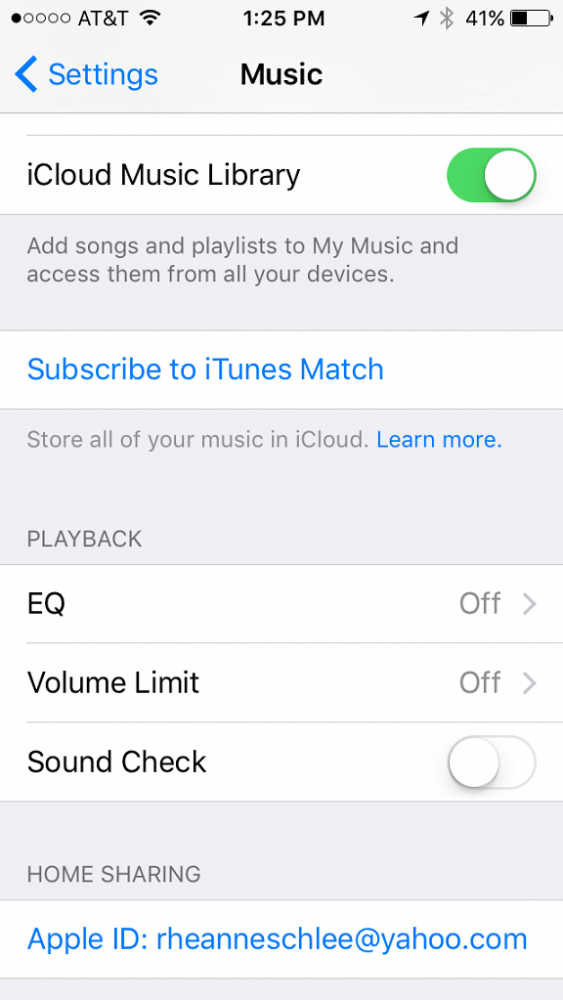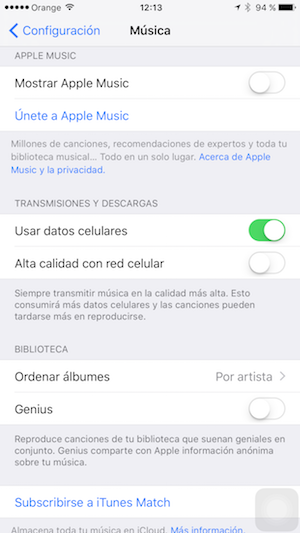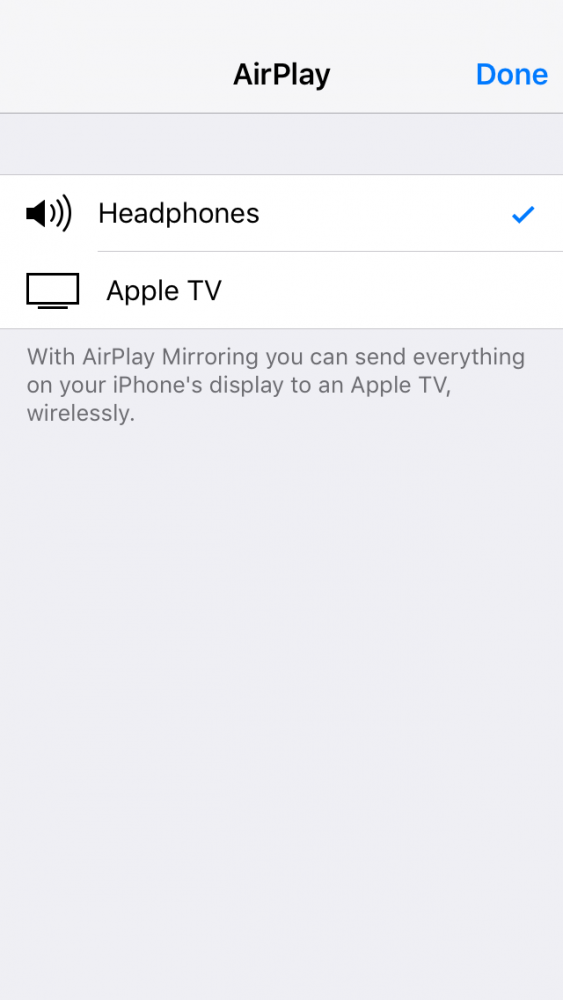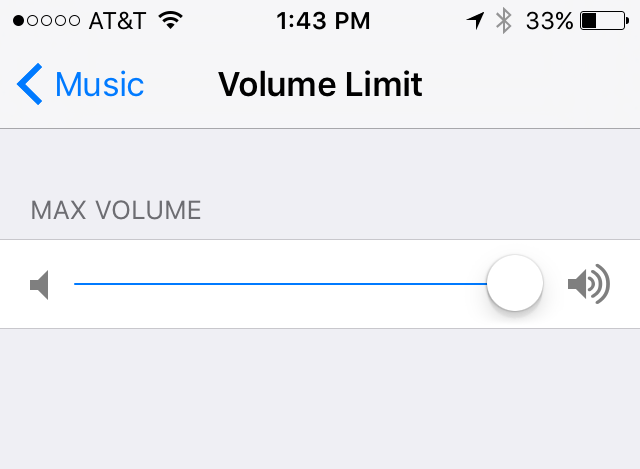Apple Muzica, care a fost dezvăluit la WWDC anul trecut și lansat la sfârșitul lunii iunie, a încurajat milioane de utilizatori să facă pasul spre streaming de muzică, cu toate acestea, chiar și cei care sunt familiarizați cu alte servicii, cum ar fi Spotify sau Pandora, consideră că este un serviciu uneori copleșitor . Așadar, astăzi aveți o colecție pregătită de Rheanne Taylor, editorul iPhone Life Magazine, cu Sfaturi de top pentru stăpânirea muzicii Apple.
1. Creați liste de redare muzicale
Pentru a începe crearea propriilor liste de redare, va trebui să atingeți Muzica mea în aplicația Muzică și să selectați Liste de redare din partea de sus a ecranului. Faceți clic pe Nou. Vi se va cere să creați un titlu și o descriere pentru lista de redare. După ce ați făcut acest lucru, faceți clic pe „Adăugați melodii” și pe semnul mic plus (+) de lângă titlul melodiei pe care doriți să o adăugați.
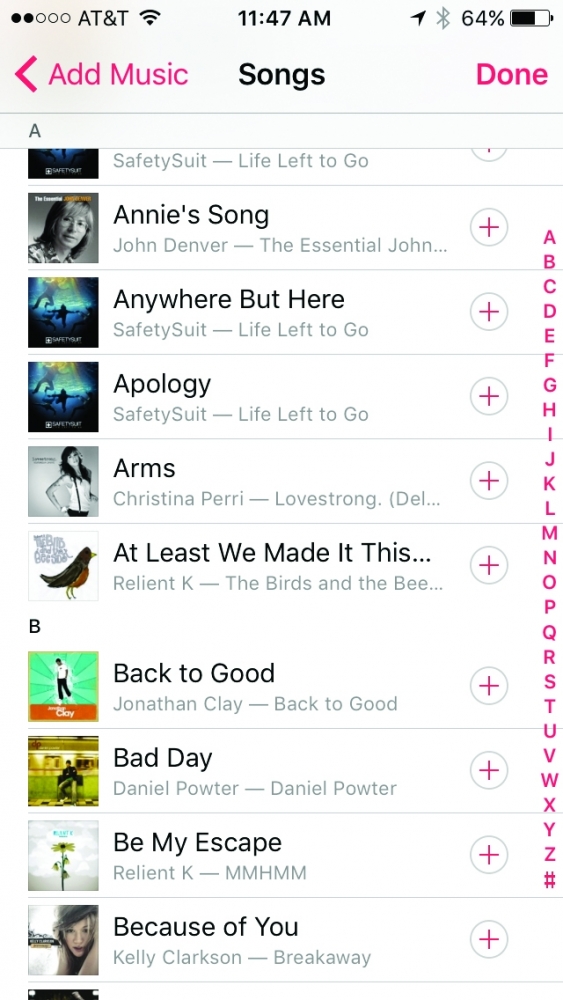
2. Reglați redarea muzicii
Redarea muzicii poate fi ajustată pentru a oferi cel mai bun sunet, indiferent în ce mediu vă aflați. Pentru a regla redarea muzicii, accesați Setări> Muzică și selectați Egalizator. Aici aveți la dispoziție multe opțiuni. Dacă nu sunteți sigur ce opțiune selectați, alegeți o melodie care vă place și treceți la testare.
3. Reglați calitatea streamingului
În mod implicit, Apple Music reglează calitatea sunetului în funcție de faptul că redați muzică printr-o conexiune Wi-Fi sau prin date mobile. Dar puteți decide, de asemenea, dacă obțineți o calitate mai bună a muzicii pe care doriți să o creșteți sau nu. Pentru a schimba calitatea streamingului muzicii, accesați Setări> Muzică și activați utilizarea datelor mobile. Va apărea opțiunea „De înaltă calitate cu rețea celulară”, activați-o și gata.
4. Muzică fără fire
Cu AirPlay, puteți reda muzică pe difuzoare compatibile AirPlay sau Apple TV. Pentru aceasta va trebui să vă asigurați că difuzoarele dvs. iDevice, Apple TV sau AirPlay sunt toate conectate în aceeași rețea Wi-Fi. Apoi glisați în sus din partea de jos a ecranului iPhone sau iPad, accesați Control Center, apăsați AirPlay și selectați dispozitivul pe care doriți să redați muzică.
5. Setați un volum maxim
Pentru a seta o limită de volum pe iPhone, accesați Setări> Muzică> Limită de volum și trageți glisorul la stânga sau la dreapta pentru a seta o limită de volum.
Și mâine ... mai multe sfaturi pentru stăpânirea Apple Music. Nu rata!
Nu uitați acest lucru în secțiunea noastră Tutoriale Aveți la dispoziție o mare varietate de sfaturi și trucuri pentru toate dispozitivele, echipamentele și serviciile dvs. Apple.
Apropo, nu ați ascultat încă episodul din Apple Talkings, podcast-ul Applelised? Și acum, îndrăznește să asculți și tu Cel mai prost podcast, noul program creat de editorii Applelizados Ayoze Sánchez și Jose Alfocea.
SURSA | iPhone Life